Contextmenu voor lege mappen toevoegen in Windows 10
Vandaag zullen we zien hoe we een speciaal contextmenu-item kunnen toevoegen, "Leeg deze map". Het zal de inhoud van de map permanent en onmiddellijk verwijderen. Dit kan handig zijn als u een map gebruikt om tijdelijke bestanden voor uw project op te slaan. De opdracht voor het contextmenu wordt toegevoegd voor alle gebruikers van het besturingssysteem dat op uw computer is geïnstalleerd.
Advertentie
Het is niet zo moeilijk om alle bestanden en mappen uit een specifieke map op uw harde schijf te verwijderen. U kunt op het commando "Alles selecteren" in het lint klikken en vervolgens op Verwijderen klikken. U kunt ook op drukken Ctrl + A om alles in de map te selecteren en druk vervolgens op de Shift + Del sleutels.
Het contextmenu-item "Deze map leegmaken" bespaart u tijd. Het verwijdert de inhoud van de map met een enkele klik. Om te voorkomen dat mappen per ongeluk worden leeggemaakt, wordt een bevestiging weergegeven.
Jij moet log in als beheerder alvorens verder te gaan.

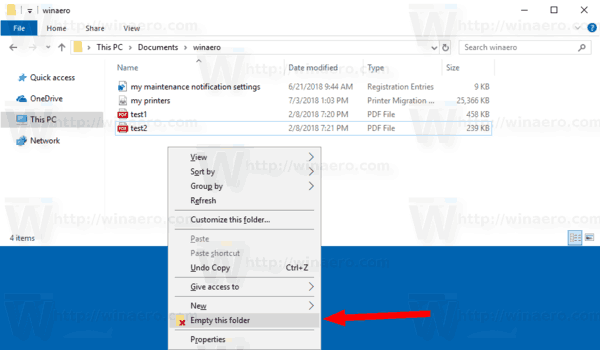

Het contextmenu Lege map toevoegen in Windows 10, doe het volgende.
- Download de volgende registerbestanden in het zip-archief: Registerbestanden downloaden.
- Pak ze uit naar elke gewenste map. Je kunt ze direct op het bureaublad plaatsen.
- Deblokkeer de *.REG-bestanden.
- Dubbelklik op het bestand "Lege map toevoegen context menu.reg".
De ongedaan maken tweak is inbegrepen. Het heet 'Verwijder lege map context menu.reg'. Dubbelklik erop om het item te verwijderen.
Hoe het werkt
Deze aanpassing is heel eenvoudig. Het contextmenu-item roept de volgende consoleopdrachten één voor één op.
- cmd.exe /c - om een nieuw opdrachtpromptvenster te openen.
- keuze - om een bevestiging te tonen. Het commando ziet er als volgt uit:
keuze /c: yn /m "Weet u zeker dat u alles in de map '%1' wilt verwijderen?" - errorlevel - om uw invoer te analyseren. Hier is de opdracht:
als foutniveau 2 afsluit. Als u N typt in de console, wordt de opdrachtreeks afgebroken. Errorlevel = 2 betekent de tweede optie in 'keuze'. - Eindelijk, het laatste commando doet het. Het verwijdert de doelmap en de inhoud ervan en maakt vervolgens opnieuw een nieuwe lege map met dezelfde naam.
cmd /c rd /s /q "%1" & md "%1".
Dat is het.
